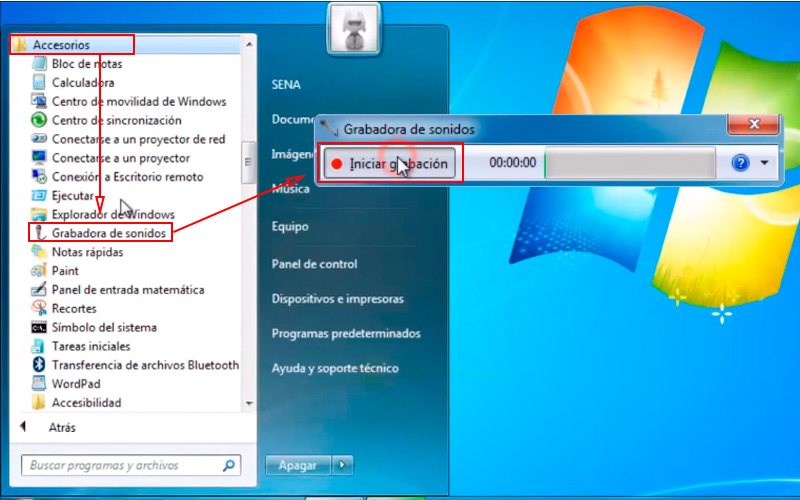En los años 90, la mejor forma de grabar un audio era sin duda a través de casetes. Si eres muy joven, seguramente nunca viste uno. Fueron muy populares hasta la llegada de los CD y DVD. Estos últimos no eran tan prácticos para realizar grabaciones caseras, ya que se necesitaba un dispositivo específico.
Sin embargo, lo que de algún modo ocupó ese lugar vacío fueron las grabaciones con aplicaciones de ordenador. Una de las más utilizadas fue la grabadora de sonidos de Windows 7. La misma era muy sencilla de usar y no necesitaba grandes recursos.
Incluso hoy en día resulta muy práctica. Si estas buscando como realizar un podcast o programa de radio enlatado en tu PC con W7, te recomendamos este post.
Aprende paso a paso cómo grabar un clip con la grabadora de sonidos de Windows 7
Antes de empezar a utilizar esta aplicación, es necesario que te asegures de que tu tarjeta de sonido cuente con los drivers actualizados (o mejor dicho, los últimos disponibles). De lo contrario es probable que no funcione correctamente.
Puedes corroborar esto con Windows Update:
- Una vez hecho lo anterior, conecta un micrófono al ordenador (no es necesario si viene integrado como en los portátiles). Espera a que Windows lo reconozca.
- Presiona el botón de “Inicio” o pulsa el botón con el logo de Windows en el teclado.
- Deslízate entre las aplicaciones hasta encontrar la carpeta “Accesorios”.
- Al abrirla dale clic a “Grabadora de sonidos”.
- Verás que se trata de una interfaz bastante pequeña y con muy pocos botones.
- Cuando estés listo presiona “Iniciar grabación”.
- La duración de la misma tiene un máximo de tres horas.
- Para terminar pulsa en “Detener grabación”.
- De forma inmediata se abrirá una ventana del explorador de archivos. En ella debes elegir la ubicación donde se guardará el documento de audio.
- Renombrarlo y presiona “Guardar”.
- El formato por defecto es .wma (Windows Media Audio).
Es importante mencionar que esta grabación solo tomará registro de lo que ingrese por el micrófono, dependiendo de la calidad del mismo para un mejor resultado.
Lista de las mejores aplicaciones externas para grabar voz en Windows 7
Como habrás notado, se trata de un programa muy sencillo y fácil de usar. Sin embargo, no cuenta con opciones de edición ni formatos de salida. Si necesitas acceder a este tipo de utilidades puedes usar un programa externo.
En la siguiente lista encontrarás nuestras recomendaciones:
Audacity
Se trata de un programa gratuito y compatible con Windows 7. Cuenta con una interfaz muy completa y enfocada a una edición de audio casi profesional. Una de las ventajas de este software frente a la aplicación de W7 es que permite la entrada de múltiples fuentes de audio.
Descargar Audacity Windows
Descargar Audacity MacOS
Descargar Audacity Linux
Ocenaudio
Otro software gratuito que consume muy pocos recursos de tu ordenador. Permite la grabación, edición y algunos retoques básicos para audio. Lo bueno además, es que es compatible con todos los sistemas operativos, por lo que si trabajas en diferentes dispositivos resulta un alivio.
Descargar Ocenaudio Windows
Descargar Ocenaudio MacOS
Descargar Ocenaudio Linux
Adobe Audition
Por último, en la lista encontramos a una de las aplicaciones más potentes para la edición de audio. Está destinado a profesionales ya que cuenta con las herramientas más modernas del mercado. Permitiendo la grabación de alta calidad, así como le edición y mejora en profundidad de múltiples formatos. Sin embargo, no se trata de un programa gratuito. Al igual que toda la suite Adobe, cuesta casi 25 euros por mes.